7 iPhone Cara Mengatasi Masalah Wireless Charging pada iPhone
7 Cara Mengatasi Masalah Wireless Charging pada iPhone

BERITA BURUNG
Namun, kenyataannya tidak selalu semulus yang diharapkan. Misalnya, saat sedang berusaha mengisi daya iPhone secara nirkabel, kamu mungkin menemukan bahwa tidak mengisi daya sama sekali.
Jika kamu sedang mengalami hal ini, jangan panik! Di sini, kita akan bersama-sama melihat apa saja cara yang bisa dilakukan untuk mengatasi masalah pengisian daya nirkabel pada iPhone.
1. Mulai ulang iPhone
Bagaimana cara melakukannya:
- Tekan dan tahan tombol power hingga muncul opsi Slide to Power Off
- Geser tombol power dari kiri ke kanan. iPhone akan dimatikan.
- Setelah beberapa detik, hidupkan kembali dengan menekan dan menahan tombol power. Lepaskan tombol saat logo Apple muncul.
2.iPhone Periksa casing iPhone
Jika iPhone kembali mengisi daya setelah casing dilepas, artinya masalah ada pada casing. Dalam hal ini, kamu perlu melepas dan mengganti casing yang kompatibel dengan pengisian daya nirkabel.
3. Coba posisi berbeda dan lepaskan casing
Kumparan pengisi daya dan bantalan nirkabel harus sejajar sempurna agar pengisian daya nirkabel dapat berfungsi dengan baik. Ini sangat penting jika kamu memasangkan model iPhone modern dengan pengisi daya nirkabel lama.
Untuk memosisikan dengan benar, coba terus gerakkan searah jarum jam pada pad hingga terdengar suara pengisian daya. Kamu juga bisa membuka casing untuk menentukan apakah masalah disebabkan oleh casing yang terlalu keras.
Baca Juga: 10 Cara Membedakan iPhone Asli dengan iPhone Palsu
4. Biarkan iPhone mendingin dan bersihkan bantalan pengisi daya
- 7 Platform AI Terbaik untuk Desain Grafis, Apa Saja?
- 3 Cara Melihat Kata Sandi Email yang Lupa, Pakai HP dan Laptop
- Mengenal Ransomware, Kejahatan Siber yang Bisa Lumpuhkan Sistem!
Pengisian daya nirkabel juga bisa terhambat jika iPhone terlalu panas. Jadi, jika terasa panas saat disentuh, coba biarkan perangkat menjadi dingin sebelum meletakkannya di atas pad pengisian daya.
Debu dan kotoran yang berada pada bantalan pengisi daya juga dapat mengganggu koneksi. Jadi, pastikan semuanya bersih. Kamu bisa menggunakan kain microfiber yang sedikit lembap untuk membersihkan permukaan dan menghilangkan debu yang terlihat. Setelah dibersihkan, coba periksa kembali apakah pengisi daya berfungsi sebagaimana mestinya.
5. Nonaktifkan pengisian baterai yang dioptimalkan
Jadi, jika baterai ihone stuck pada angka 80 persen saat diisi daya secara nirkabel, kamu dapat menonaktifkan fitur ini sementara untuk melanjutkan pengisian daya:
- Luncurkan aplikasi Settings di iPhone.
- Buka Battery > Battery Health & Charging.
- Matikan Optimized Battery Charging.
6. Perbarui iOS
Berikut cara mengetahui apakah tersedia pembaruan perangkat lunak:
- Pergi ke Settings
- Ketuk General
- Ketuk Software Update.
Jika pembaruan tersedia, segera unduh dan instal.
7. Factory Reset perangkat
Oleh sebab itu, kamu harus mencadangkan data di perangkat dahulu sebelum melanjutkan ke langkah factory reset. Untuk mengatur ulang ke pengaturan pabrik, buka Settings > General > Transfer or Reset dan pilih Erase All Content and Settings. Lalu, masukkan kode sandi perangkat saat diminta.
Selama pengisi daya dan hardware tidak bermasalah, seharusnya salah satu cara ini mampu memperbaiki masalah pengisian daya.



 Pengisian daya nirkabel mungkin bermasalah jika dipasangi casing yang terlalu tebal. Jadi, pertimbangkan untuk melepas casing dan meletakkan di bantalan pengisi daya.
Pengisian daya nirkabel mungkin bermasalah jika dipasangi casing yang terlalu tebal. Jadi, pertimbangkan untuk melepas casing dan meletakkan di bantalan pengisi daya.
 Editor’s picks
Editor’s picks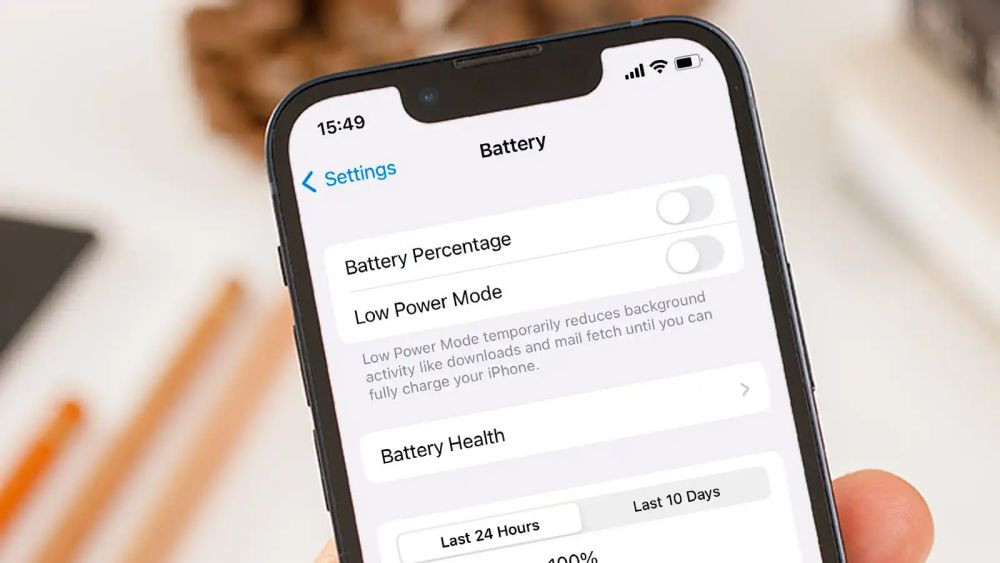 Pengisian daya nirkabel terkadang tidak mengisi daya jika fitur Optimized Battery Charging diaktifkan. Fitur iOS ini menyesuaikan dengan pola pengisian daya perangkat dan menjeda atau memperlambat laju pengisian daya setelah mencapai 80 persen. melakukan ini untuk meminimalkan degradasi yang parah dalam jangka panjang.
Pengisian daya nirkabel terkadang tidak mengisi daya jika fitur Optimized Battery Charging diaktifkan. Fitur iOS ini menyesuaikan dengan pola pengisian daya perangkat dan menjeda atau memperlambat laju pengisian daya setelah mencapai 80 persen. melakukan ini untuk meminimalkan degradasi yang parah dalam jangka panjang. Versi iOS yang sudah kedaluwarsa mungkin menyebabkan tidak mengisi daya secara nirkabel. Jadi, pastikan kamu telah memperbarui iOS.
Versi iOS yang sudah kedaluwarsa mungkin menyebabkan tidak mengisi daya secara nirkabel. Jadi, pastikan kamu telah memperbarui iOS.